WordPress Nasıl Kurulur: Eksiksiz Kılavuz
Yayınlanan: 2021-11-04WordPress, dünyanın en popüler web sitesi platformudur. Şu anda onu kullanan 455 milyon web sitesi var ve WordPress, küresel CMS pazarının %62'sini oluşturuyor .
Yakın gelecekte kendi web sitenizi başlatmayı planlıyorsanız, WordPress kullanma olasılığı yüksektir. Öyleyse, WordPress ailesine hoş geldiniz!
Yeni başlayan biriyseniz ve WordPress'i nasıl kuracağınızı ve yapılandıracağınızı bilmek istiyorsanız doğru yerdesiniz.
Tema oluşturucular ve WordPress uzmanları olarak Stylemix ekibi, hayatlarını içerik yönetim sistemi içinde geçirir. Öyleyse, onu kurma ve ayarlama konusunda size yol gösterecek daha iyi kim var?
Size WordPress'i kurmak için kullanabileceğiniz üç farklı yöntemi göstereceğiz.
Ayrıca size bir temayı nasıl kuracağınızı ve ilk eklentilerinizi nasıl yükleyeceğinizi göstereceğiz. Bu kılavuzun sonunda, kullanıma hazır, tamamen işlevsel bir web siteniz olacak!
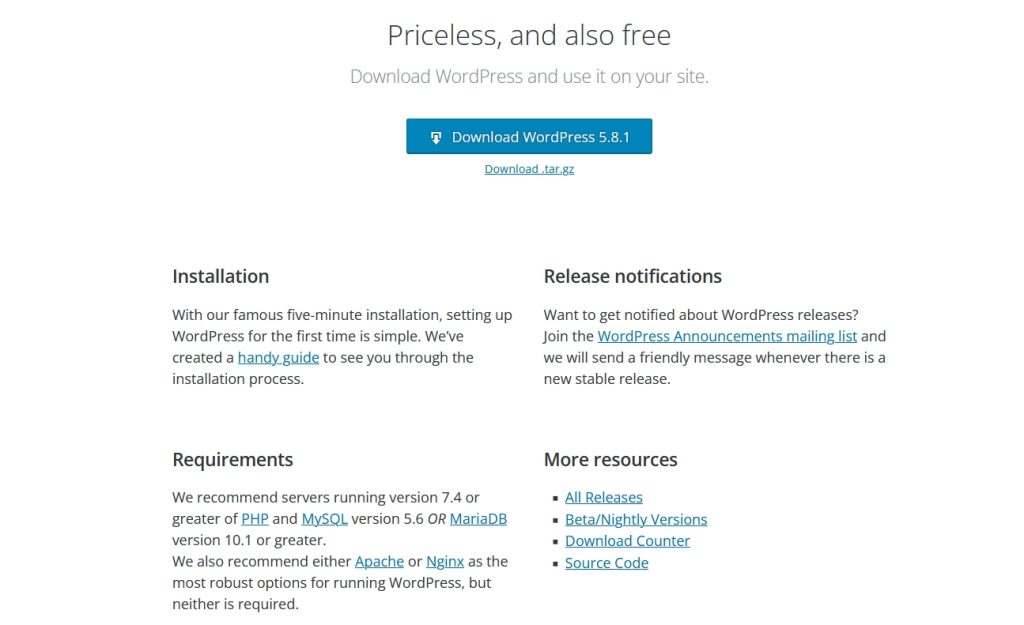
WordPress'i yükleyebilmek için neye ihtiyacınız olacak?
Yükleme işlemi çok basittir ancak bir alan adına ve web barındırıcısına sahip olmanıza bağlı olacaktır. Kullandığımız yöntemlerden biri, diğerlerinden daha çok web barındırıcısına bağlıdır, ancak tümü şu veya bu biçimde barındırma gerektirecektir.
Manuel olarak yüklemeyi planlıyorsanız, WordPress'in bir kopyasına da ihtiyacınız olacak. Ücretsizdir ve resmi web sitesinden edinilebilir.
Yol boyunca alacağımız diğer her şey.
WordPress'i Yükleme
Bahsettiğimiz gibi, WordPress'i yüklemek için kullanabileceğiniz üç ana yöntem vardır.
Yapabilirsin:
- Bunu sizin için yapan bir web barındırıcısı kullanın
- Bir yazılım otomatik yükleyici kullanın
- FTP kullanarak WordPress'i manuel olarak yükleyin
Size uygun olanı seçebilmeniz için size üç yöntemi de göstereceğiz.
Sizin için WordPress'i yükleyen bir web barındırıcısı seçin
WordPress'i kullanmanın açık ara en kolay yolu, WordPress'in zaten kurulu olduğu bir web barındırma planı kullanmaktır.
Barındırma planınıza kaydolduğunuzda, oturum açmanız, blogunuza bir ad vermeniz ve her şeyi istediğiniz gibi ayarlamanız yeterlidir.
Tüm barındırma planları WordPress önceden yüklenmiş olarak gelmez. Bazıları ekstra ücret alırken bazıları almıyor.
Bilgilendirilmiş bir karar vermek için incelemeleri okuyun, çalışma süresini, performansı ve bant genişliği gibi tüm kaynak sınırlarını kontrol edin.
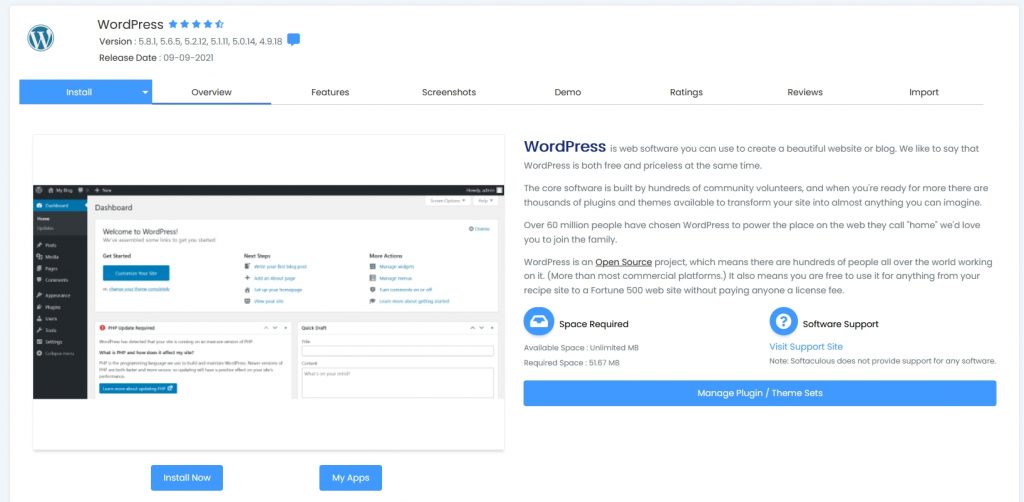
Bir yazılım otomatik yükleyici kullanın
Zaten web barındırma satın aldıysanız ve WordPress kurulu olarak gelmiyorsa, kurulumu kendiniz yapmak kolaydır.
Birçok barındırma planı, cPanel ve bir yazılım otomatik yükleyicisi ile birlikte gelir. Bu yükleyiciler Softalicious, Fantastico ve QuickInstall'ı içerir.
Web hosting planınız dahilinde uygulamaları kuracak ve sizin için ayarlayacak platformlardır.
Softalicious çok popüler bir otomatik yükleyici olduğundan, bunu nasıl kullanacağınızı size göstereceğiz. Barındırma planınız, özellikle sizinki cPanel kullanmıyorsa, ancak kullandığınız yükleyici ne olursa olsun talimatlar benzer olmalıdır, biraz farklı ayarlanmış olabilir.
- Web sunucunuza giriş yapın ve cPanel'e gidin
- Softalicious Apps Installer'a gidin
- Uygulamalar listesinden WordPress'i seçin
- Yeni sayfanın altındaki mavi Şimdi Yükle düğmesini seçin
- Kurulum URL'sini seçin ve gereken şekilde Site Ayarları bölümlerini tamamlayın
- Bir Yönetici kullanıcı adı ve şifresi belirleyin. Giriş yapmak için kullanacağınız şifreyi güvenli hale getirin
- Hazır olduğunuzda sayfanın altındaki mavi Yükle düğmesini seçin
Yükle düğmesini seçtiğinizde, sistem WordPress'in en son sürümünü yükleyecek ve web sitenizin temellerini oluşturacaktır.
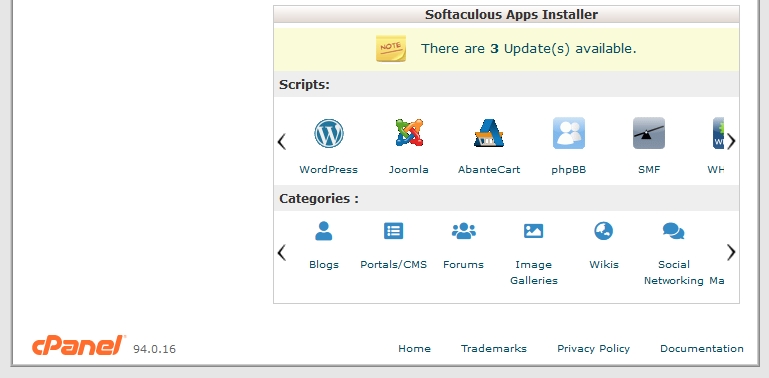
Tamamlandığında, oturum açmak için oluşturduğunuz yönetici kullanıcı adını ve şifreyi kullanmanız gereken oturum açma sayfasına yönlendirileceksiniz.
Farklı ana bilgisayarlar, farklı çalışma yöntemleri kullanır, ancak bir otomatik yükleyici kullanıyorlarsa kurulum, yukarıdakine benzer görünmeli ve hissettirmelidir.
Sunucunuz hangi sistemi kullanırsa kullansın, WordPress'i bu şekilde ayarlamak, özellikle yukarıdaki adımları uygularsanız, 5 dakikadan az sürer!
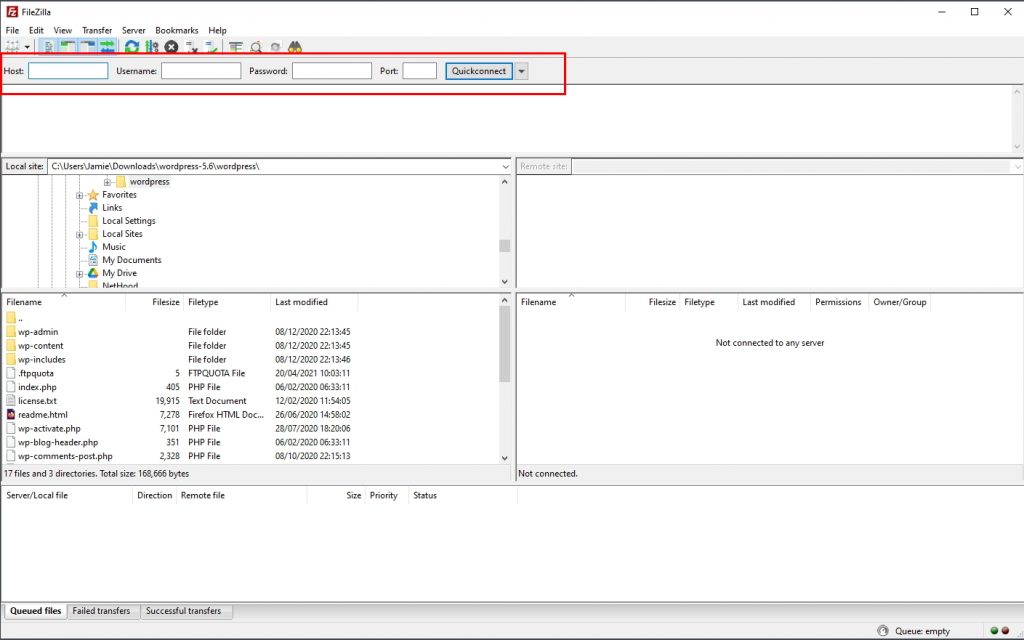
FTP kullanarak WordPress'i manuel olarak yükleyin
WordPress'i manuel olarak yüklemek, otomatik yükleyiciye göre, bunu kendiniz yapmış olmanın verdiği memnuniyet dışında hiçbir avantaj sağlamaz. Ancak, WordPress'i kurmak için uygun bir yöntem olduğundan, burada nasıl yapacağınızı göstereceğiz.
Bunun çalışması için bir FTP (Dosya Aktarım Protokolü) istemcisine ve daha önce indirdiğiniz WordPress kopyasına ihtiyacınız olacak.
Halihazırda bir FTP istemciniz yoksa FileZilla'yı bir FTP istemcisi olarak öneririz. Ücretsizdir, çoğu sistem türünde çalışır ve kullanımı çok kolaydır.
WordPress'i manuel olarak nasıl kuracağınız aşağıda açıklanmıştır:
- WordPress indirmenizi açın, böylece içindeki tüm dosyaların bulunduğu WordPress klasörünü görün
- Gerekirse FTP istemcinizi kurun
- FTP istemcinizi açın, FileZilla kullanacağız
- Ana bilgisayar adınızı, kullanıcı adınızı, parolanızı ve bağlantı noktanızı (isteğe bağlı) yukarıdaki resimde kırmızı ile gösterilen kutuya yazın. Bu ayrıntılara ev sahibinizden gelen hoş geldiniz e-postasında sahip olacaksınız.
- Açtığınız WordPress klasörünü FileZilla'nın sol bölmesinde açın
- FileZilla'nın sağ bölmesinde web barındırma planınızdaki kök dizini (public_html) açın
- Soldaki WordPress klasöründeki tüm dosyaları seçin ve sağa sürükleyin.
Web barındırma planınıza yüklenen dosyaları görmelisiniz. Dosyaların sağ bölmede göründüğünü ve ayrıca uygulamanın en altında bir ilerleme okuması göreceksiniz.
Tamamlandığında, WordPress kuruldu.
Şimdi bir veritabanı kurmamız gerekiyor.
Endişelenmeyin, kulağa ciddi gelse de aslında çok basit ve her adımda size yol göstereceğiz!
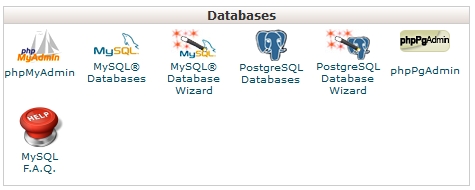
- cPanel'e geri dönün ve Veritabanlarına gidin
- MySQL Veritabanlarını Seçin
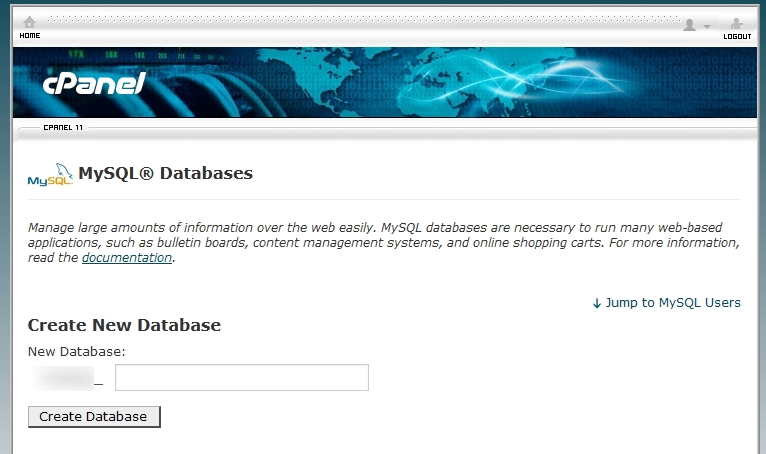
- En üstteki kutuya ' Yeni Veritabanı ' ile anlamlı bir ad ekleyin
- Altındaki Veritabanı Oluştur düğmesini seçin
- MySQL Kullanıcıları'na ilerleyin
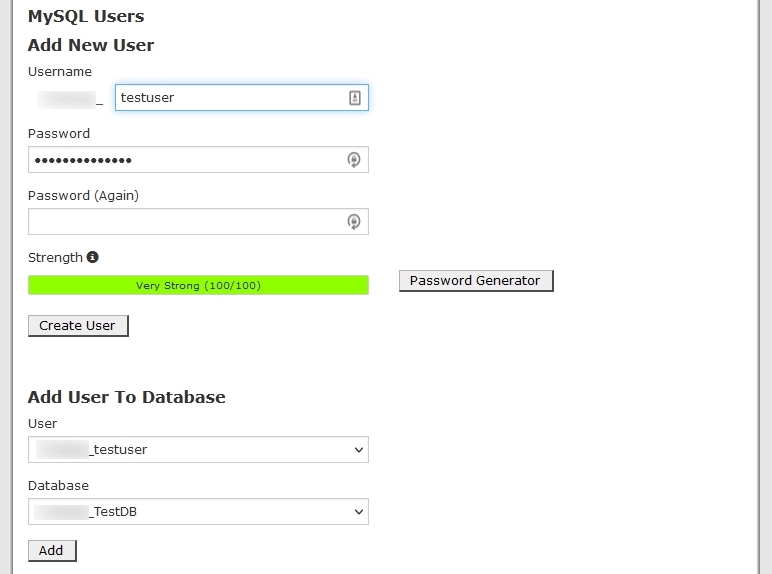
- Kullanıcı Adı ve Parola kutularını doldurarak yeni bir kullanıcı ekleyin
- Kullanıcı Oluştur'u seçin
- Veritabanına Kullanıcı Ekle'ye gidin
- Yeni oluşturduğunuz veritabanını seçin ve Ekle düğmesini seçin
- Bu kullanıcıya sağlamak için ayrıcalıkları seçin. 'Tüm ayrıcalıkları' istiyorsunuz
Bu, WordPress'in bu veritabanını yazabilmesi ve kullanabilmesi için bir yönetici kullanıcı ekleyecektir. Tüm ayrıcalıklar, WordPress'in veritabanına yazmak ve onu korumak için ihtiyaç duyduğu yönetici kullanıcılardır.

Ardından, az önce oluşturduğunuz WordPress kurulumundan son kurulum adımlarını gerçekleştireceğimiz için tarayıcınızı açın.
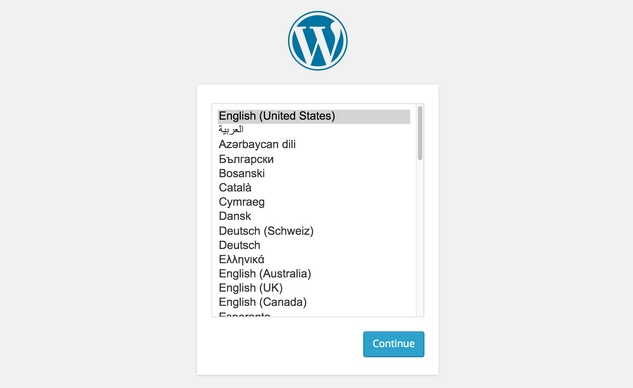
- Alan adınızı URL çubuğuna yazın ve bir dil seçme ekranı görmelisiniz.
- Dilinizi ve mavi Devam düğmesini seçin
- Bir sonraki ekranda Let's Go'yu seçin
- Bir sonraki ekranda veritabanı adınızı, veritabanı kullanıcı adınızı ve şifrenizi girin. Veritabanı ana bilgisayarını localhost ve tablo önekini wp_ olarak bırakabilirsiniz.
- Bağlantıyı test etmek için Gönder'i seçin
- Bir sonraki ekranda ' Kurulumu Çalıştır' düğmesi ile bir başarı mesajı görmelisiniz. bunu seç
- Sonraki ekranda Site Başlığı, WordPress yönetici kullanıcı adı ve şifresini ve e-posta adresini girin
- Hazır olduğunuzda WordPress'i Yükle'yi seçin
- Başarı ekranını gördüğünüzde Oturum Aç düğmesini seçin
WordPress'te oturum açmak için ' /wp-admin ' ile biten alan adınızı yazın. Sizi yeni web sitenize davet eden WordPress panosunu görmelisiniz!
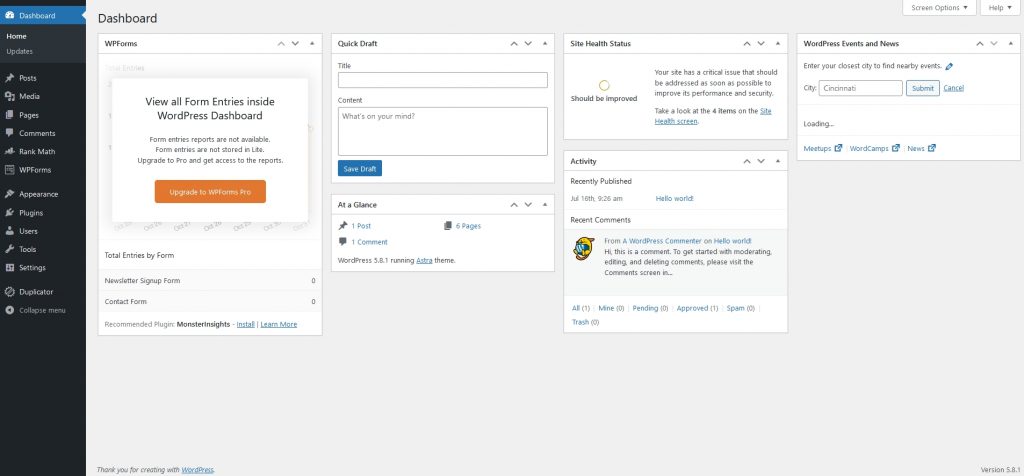
WordPress'i manuel olarak kurmak için hepsi bu kadar. Oldukça birkaç adım var, ancak hepsi nispeten basit ve takip etmesi kolay.
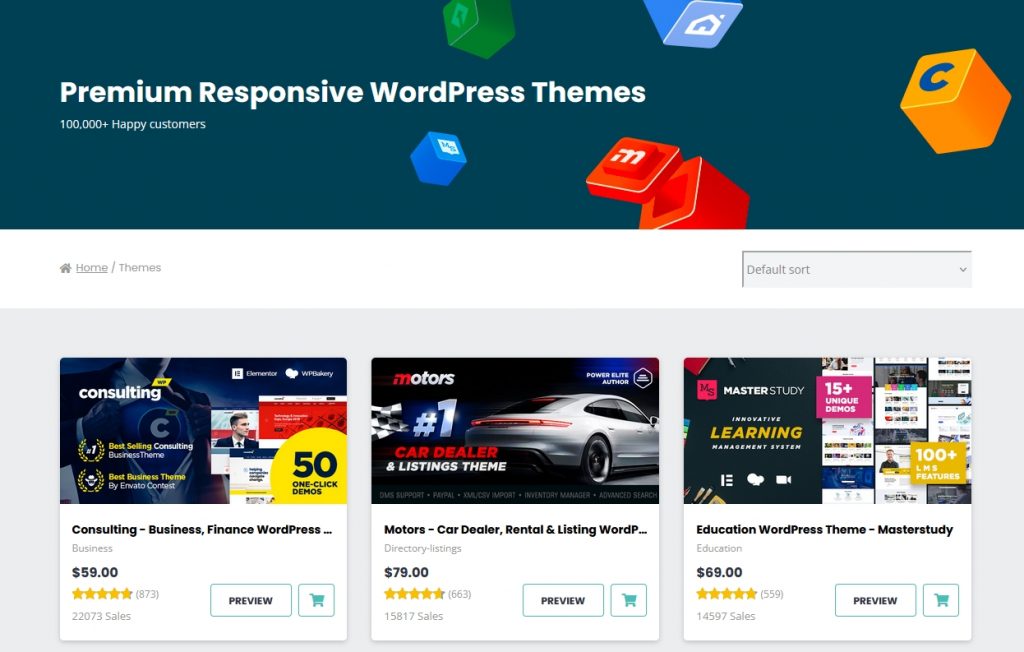
WordPress teması yükleme
Şimdi platform kuruldu, onu harika göstermenin zamanı geldi. Bundan sonra ele alacağımız şey bu.
WordPress temaları tüm şekil, renk ve boyutlarda gelir. Her zevke, niş veya akla uygun kullanım için bir tema var. Bir tema seçerken asıl zorluk seçimdir!
Sorunsuz çalışması için iyi kodlanmış, hızlı yüklenecek şekilde hafif ve ihtiyaç duyabileceğiniz tüm özelleştirme seçeneklerini sunan bir tema bulmanızı öneririz.
Stylemix Temalarından bazı yüksek performanslı WordPress temalarına göz atın. Tamamen duyarlıdırlar, Elementor veya WPBakery sayfa oluşturucuyu kullanırlar ve kullanımı kolay ve hızlı yüklenecek şekilde tasarlanmıştır.
WordPress temalarını yüklemek için iki yönteminiz vardır.
WordPress kurulumunda olduğu gibi, size ikisini de göstereceğiz ve tercih ettiğiniz yöntemi seçebilirsiniz.
Bir WordPress temasının nasıl kurulacağı aşağıda açıklanmıştır:
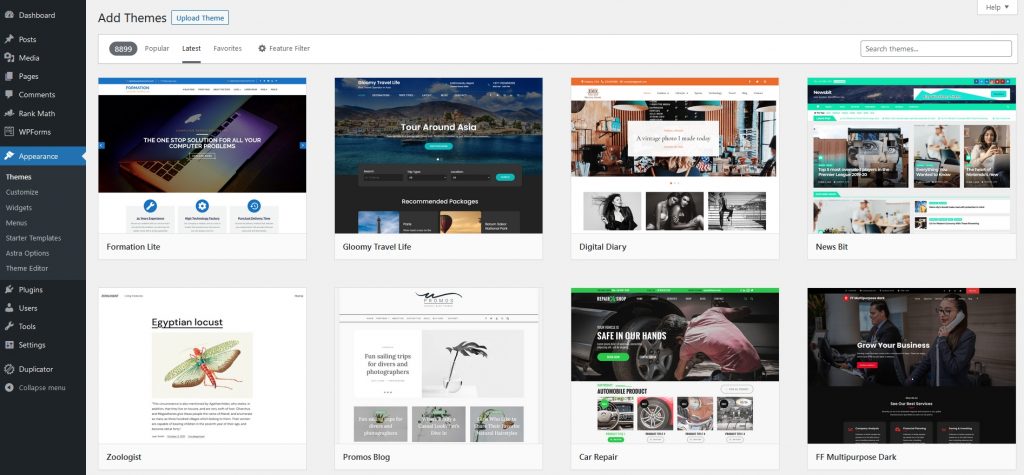
WordPress kontrol panelinden bir tema yükleme
Birçok temaya WordPress deposundan erişilebilir. Bu, geliştiricilerin yarattıklarını kolay indirme için yükleyebilecekleri resmi kaynaktır.
Genellikle yalnızca depodaki ücretsiz temalardır, ancak bazı premium temalar ücretsiz sürümlerinden yükseltilebilir, bu nedenle bu hala geçerli bir seçenektir.
- WordPress kontrol panelinizden Görünüm ve Temalar'ı seçin
- En üstte Tema Ekle'yi seçin
- Ana penceredeki seçimden bir tema seçin veya sağ üstte aramak için bir ad yazın
- İmleci istediğiniz temanın üzerine getirin ve Yükle'yi seçin.
- Kurulduktan sonra, kullanım için etkinleştirmek için Etkinleştir düğmesini seçin
Tamamlandığında, tema kendi menü girişini WordPress kontrol panelinize ekleyecektir. Oradan, nasıl kurulduğuna bağlı olarak seçebilir ve özelleştirebilirsiniz.
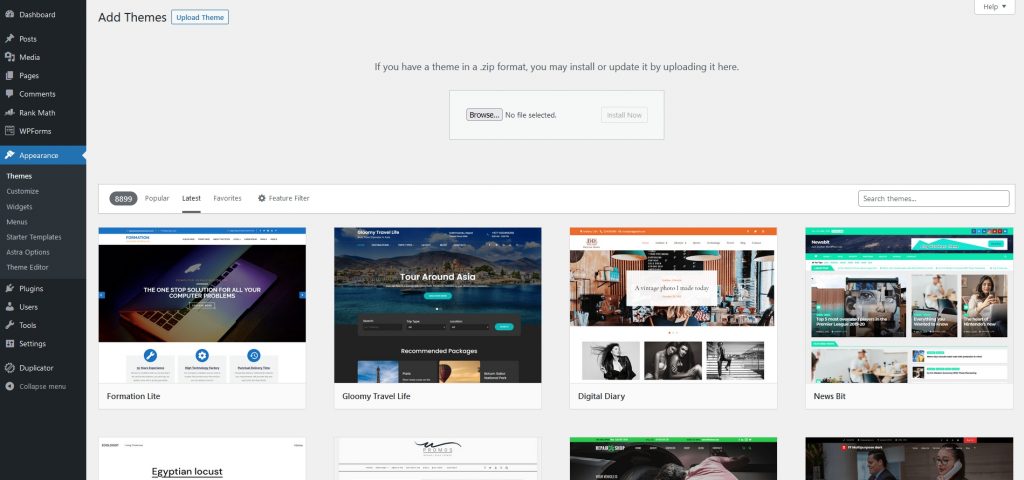
Bir WordPress temasını manuel olarak yükleme
Temanız WordPress deposunda değilse, manuel olarak indirip yüklemeniz gerekebilir.
Sadece birkaç saniye süren basit bir işlemdir, bu yüzden yapması çok kolaydır.
- WordPress temasını satın aldığınız yerden indirin
- Dosyayı açın, böylece tema adını klasör adı olarak görün
- WordPress kontrol panelinizden Görünüm ve Temalar'ı seçin
- En üstte Tema Ekle'yi ve ardından Tema Yükle'yi seçin
- Ortadaki Gözat düğmesini seçin ve az önce açtığınız tema dosyasını seçin
- Şimdi Yükle'yi seçin ve WordPress'in temayı yüklemesine izin verin
- Seçeneği aldığınızda Temayı Etkinleştir'i seçin
Etkinleştirildiğinde, WordPress, kontrol panelini gerektiği gibi özelleştirebileceğiniz yeni tema menüleriyle güncellemelidir.
Artık bir temanız var, sayfalar oluşturmaya, içerik yazmaya, resim eklemeye ve web sitenizi kendinize ait hale getirmeye gidebilirsiniz.
Kurulumunuz tamamen çalışır durumda ve internetten erişilebilir durumda, böylece ziyaretçileri karşılamaya ve hedef kitlenizi oluşturmaya kolayca başlayabilirsiniz.
İsterseniz, atmanız gereken isteğe bağlı bir sonraki adım var. Eklentileri yükleme.
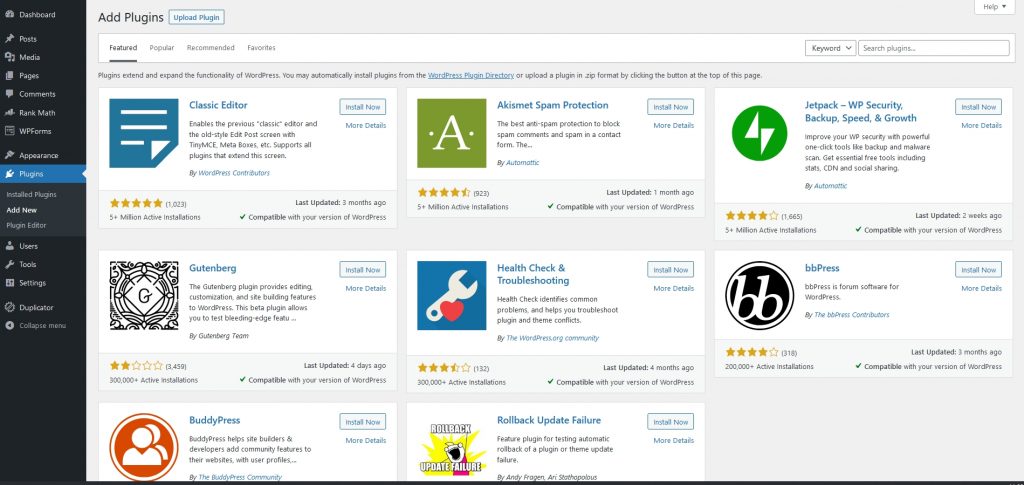
Yeni web sitenize WordPress eklentileri yükleme
WordPress ve bir tema yüklemek denklemin yalnızca bir parçasıdır. Eklentiler ekleyerek WordPress'i çok daha ileriye taşıyabilirsiniz.
Eklentiler, WordPress'e özellikler ekleyen veya mevcut özellikleri iyileştiren yazılım uzantılarıdır. Bazı eklentiler ücretsizdir, bazıları ise ücretlidir.
Web formlarından güvenliğe, SEO'dan e-Ticaret'e veya e-Öğrenmeye kadar her şeyi kapsayan seçim yapabileceğiniz kelimenin tam anlamıyla binlerce eklenti var.
Eklentiler konusu burada ele alınamayacak kadar büyük ve çok fazla. Ancak, bazı eklentilere sahip olana kadar WordPress tam olarak kurulmaz, bu nedenle burada temel bilgileri ele alacağız.
- WordPress panosundan Eklentiler ve Yeni Ekle'yi seçin
- Listeden bir eklenti seçin ve Şimdi Yükle düğmesini seçin
- Kurulduktan sonra, Şimdi Etkinleştir düğmesini göreceksiniz, bunu seçin
Eklentiniz yüklendi!
Söz konusu eklentiye bağlı olarak, WordPress panosuna kendi menü girişini ekleyebilir veya Ayarlar veya Araçlar içinde yer alabilir. Belirli bir menü girişi görmüyorsanız bunların her birini kontrol edin.
Baştan birkaç eklenti yüklemenizi öneririz.
Yüklemenizi öneririz:
- Bir SEO eklentisi
- Bir güvenlik eklentisi
- Bir web formu eklentisi
- Bir yedekleme ve geri yükleme eklentisi
- Bir WordPress önbelleğe alma eklentisi
Kaydırıcılar ve efektler, sayfa oluşturucu eklentileri ve çok daha fazlası gibi özellikler eklemek için e-posta erişimi, analiz için isteğe bağlı eklentiler de ekleyebilirsiniz.
Söylediğimiz gibi, WordPress eklentileri çok büyük bir konudur ve belki başka bir zaman onları çok daha derinlemesine ele alırız.
Şimdilik, yukarıdakilerin her birini yükleyin ve iyi bir başlangıç yapın.
WordPress'i Yükleme
WordPress kurulumuna ilişkin eksiksiz kılavuzumuz bu kadar. Umarız beğenmişsinizdir ve takip etmesi kolay olmuştur.
Takip ettiyseniz, artık dünyanın her yerinden ziyaret edebileceğiniz tamamen işlevsel bir WordPress web sitesine sahip olmalısınız.
Ayrıca bir WordPress temasına, bazı temel sayfalara, biraz site içeriğine ve bazı faydalı eklentilere sahip olacaksınız.
Kurulum işlemi tamamlanırken işiniz daha yeni başlıyor. Artık benzersiz içerik eklemeniz, teklifinizi hedef kitlenize iletmeniz ve bu kitleyi oluşturmaya başlamanız gerekiyor.
Uzun bir yolculuk ama tamamen keyifli bir yolculuk ve umarız beğenirsiniz!
